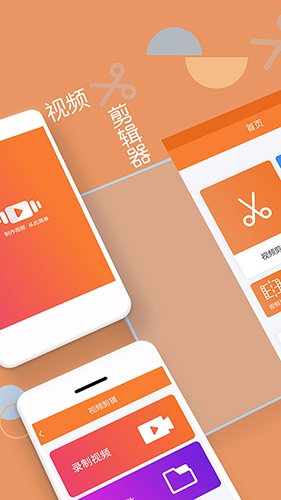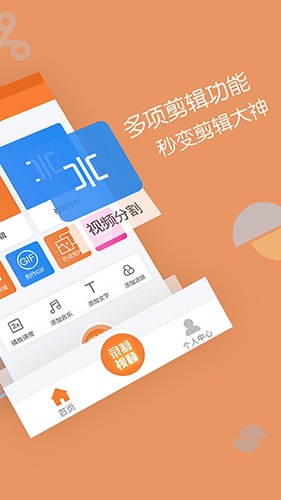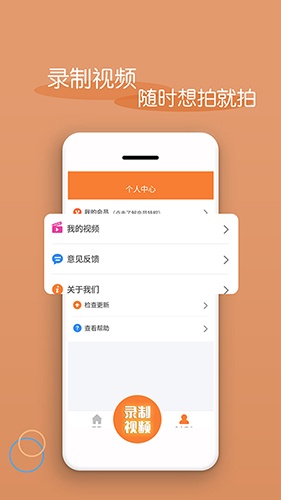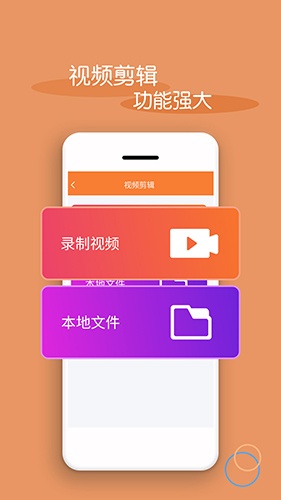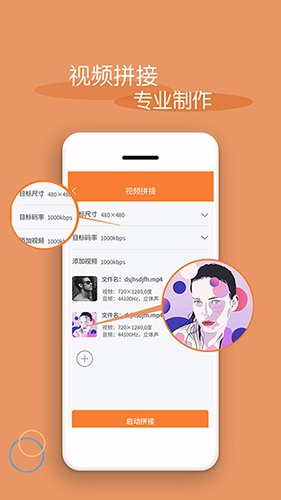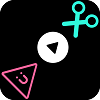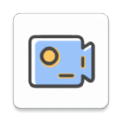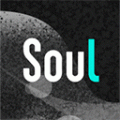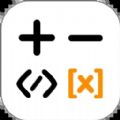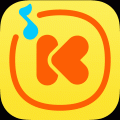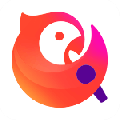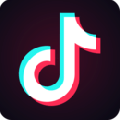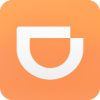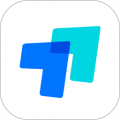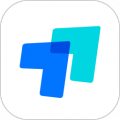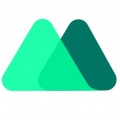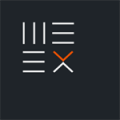-
视频剪辑器app
-
版本:7.3.3
大小:44.74MB
类别:影音播放
时间:2025-01-12
运行截图
应用介绍
视频剪辑器app是长沙紫伊网络科技有限公司旗下的一款视频剪辑编辑神器,这款软件是专业的视频美化工具,可以帮助用户们在视频中添加字幕、音乐以及各种特效,让用户们的视频更加抢眼。软件还有非常多的视频滤镜可供用户们挑选,长腿滤镜、磨皮滤镜、美白滤镜等应有尽有,让用户们可以在视频中展现更完美的自己。
软件特色
- 它可以从视频库访问所有的视频文件。
- 从任意起始点和结束点修剪视频。
- 视频文件提取为音频文件。
- 您可以重新命名修剪后的视频。
- 播放剪辑后的视频。
- 分享您剪辑的视频。
怎么使用
视频剪辑器app整体来说使用起来是比较简单并且强大的,不过有些用户们还是第一次接触这款软件,还不知道这款软件的具体使用方法,下面小编来给大家简要介绍一下。
首先打开软件,很直观地我们就能够看到各种视频编辑的选项,这里就是我们处理视频的主要场所了,点击任意功能选择视频就可以开始操作。
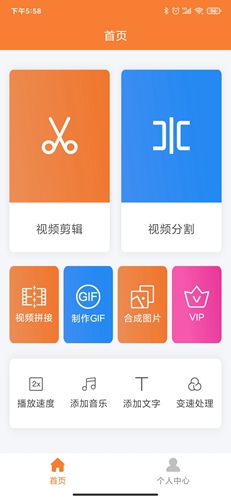
然后是我们个人界面,由于软件是有在使用过程中加入广告的,不喜欢广告的用户们就可以在这里登陆然后办理会员去除广告,当然这里也可以看我们的历史作品。
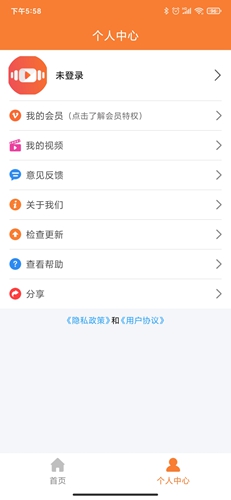
怎么剪辑视频
剪辑视频是我们日常生活中用到最多的一个功能了,不过有些用户们可能还没有使用过,下面小编教教大家怎么在视频剪辑器app中进行剪辑视频的操作。
首先我们打开软件,在软件的首页我们点击【视频剪辑】这个功能,然后在备选视频中选择我们需要进行操作的视频。
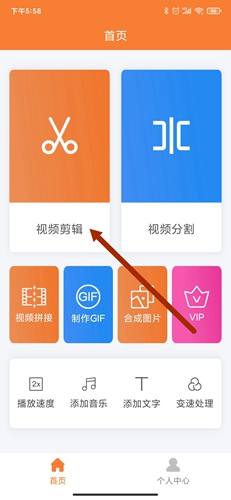
然后我们根据提示通过拉动长方块来选择视频区间,选择到我们需要的视频区间后,我们点击右上角的下一步,然后我们就完成了视频的剪辑操作了。
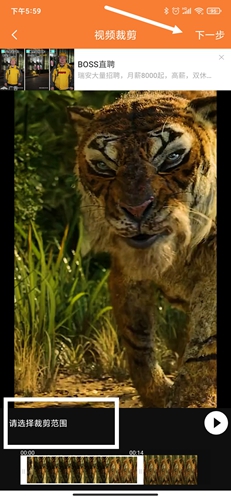
怎么添加音乐
给我们的视频加入音乐无疑是一个能够提高我们视频吸睛程度的操作,相信大家也在抖音快手中看到不少这样的例子了,那么我们要怎么样才能在视频剪辑器app中给我们的视频添加音乐呢?
首先打开软件,然后我们可以看到软件下方功能栏里面有一个添加音乐的选项,点击这个选项。
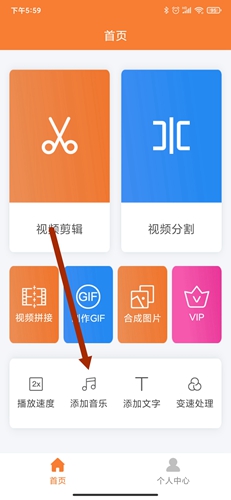
然后软件会筛选出我们手机中的视屏,我们只需要也只能选择一个我们要添加音乐的视频然后点击开始制作,在这里我们点击添加音乐。
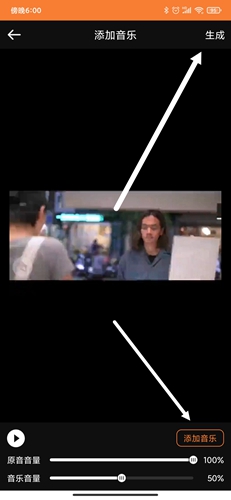
然后我们就能够来到软件的备选音乐菜单,选择一个我们认为比较搭配这个视频的音乐点击确定,然后回到原来的编辑界面点击生成,我们的音乐就成功加到视频里面了。
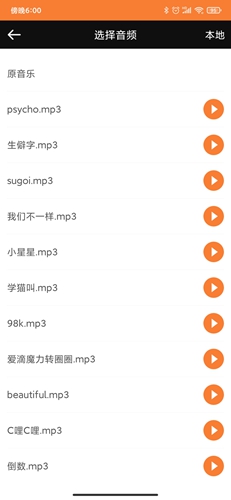
怎么加字幕
在很多视频中,添加字幕对于画面进行说明或者增强某段场景的画面来说是非常有帮助的,但是很多用户们还不知道怎么加字幕,下面就让小编来教教大家。
首先我们打开软件,然后我们点击软件下方功能栏中的【添加文字】。
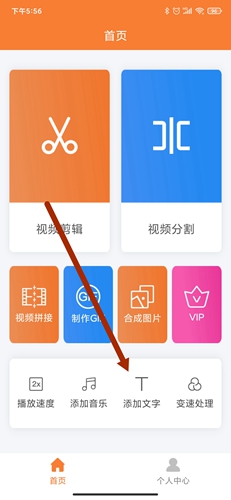
然后在软件给出的视屏列表中,我们选择我们要添加文字的视频,点击开始制作。
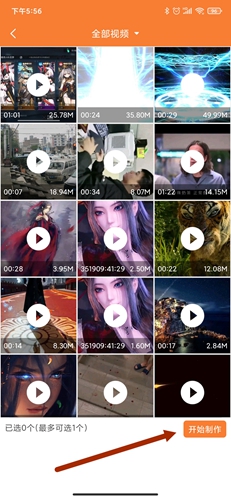
然后在操作界面我们点击下面的【文字】,输入我们要给这一段场景添加的文字并保存,这个添加字母的操作就做好了。
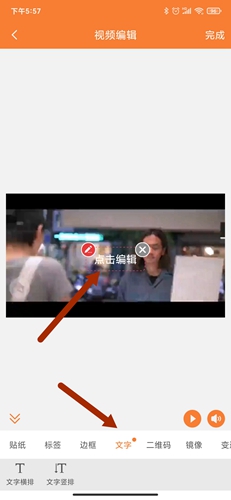
怎么保存
在完成了所有关于视频的操作之后,我们的视频也终于是做好了,那么我们要怎么样保存视频,然后在我们手机中看到我们做好的视频呢?
其实很简单,完成视频的操作之后,我们可以看到操作界面的右上角的生成,点击生存之后软件就会开始视频的生成操作,如果是大的视频会持续一段时间,这段时间最好不要退出当前的界面,不然有可能会保存失败。
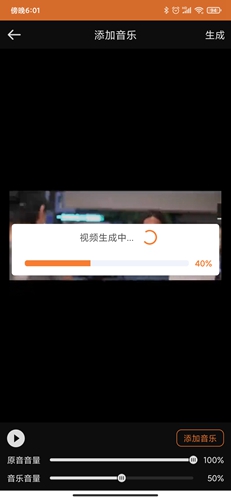
在完成生成的操作之后,我们打开手机的视频,就可以看到一个比原先视频要大一些的视频出现在我们视频一览的首个位置,这个就是我们做好的视频了。
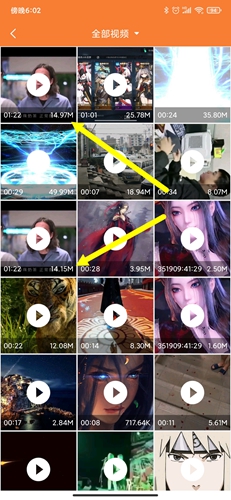
相关应用
相关教程
-
12-13
-
04-15
-
10-18
-
10-15
-
09-19
-
07-10
-
09-05
-
07-03
精品推荐
热门搜索
应用排行榜
- 最新排行
- 最热排行
- 评分最高
-
系统工具 大小:28.46MB
-
新闻阅读 大小:58.0MB
-
影音播放 大小:19.9MB
-
新闻阅读 大小:10.50M
-
浏览器 大小:49.62M
-
影音播放 大小:138 MB
-
图像美化 大小:26.7M
-
生活服务 大小:97 MB
-
系统工具 大小:74.11MB
-
系统工具 大小:52.1M
-
金融理财 大小:281 MB
-
金融理财 大小:270 MB
-
金融理财 大小:377M
-
生活服务 大小:80.96MB
-
影音播放 大小:35.56MB
-
金融理财 大小:287.34 MB